ChatGPT-4oについて学ぶ:機能、メリット、使い方

OpenAI は最近、次期主力モデル GPT-4o をリリースし、いくつかの興味深いデモを披露しました。人間のような音声チャットは目立つ機能となっていますが、それだけではありません。
ChatGPT-4oは現在世界中に展開されており、誰もが新しいテクノロジーを体験し、使用して以前のバージョンよりも速い応答を得ることができます。さらに、ChatGPT-4o には、ChatGPT にチャット履歴を保存せずに一時的なチャットを行うオプションもあります。以下は ChatGPT-4o を使用してアクティベートする手順です。
目次
ステップ1:
まず、ブラウザで ChatGPT Web サイトにアクセスします。次に、インターフェースで ChatGPT-4o に切り替えて使用します。 ChatGPT 3.5をクリックし 、リストからGPT-4 を選択します。
ChatGPT-4o を使用するには、ChatGPT アカウントにログインする必要があります。
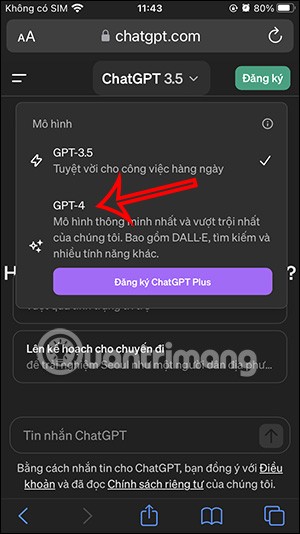
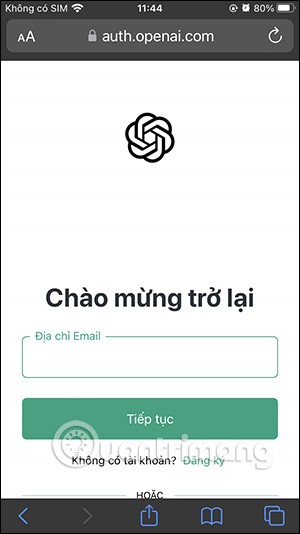
ステップ2:
ユーザーには GPT-4o 紹介メッセージが表示されるので、「今すぐ試す」をクリックしてChatGPT-4o を使用します。
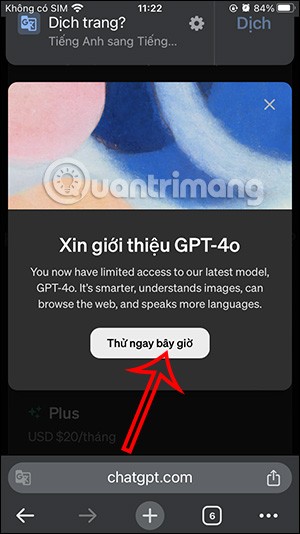
ステップ3:
ChatGPT-4o のインターフェースと ChatGPT-4o の使用方法は、通常の ChatGPT バージョンと同様です。質問を入力すると、すぐに回答が表示されます。
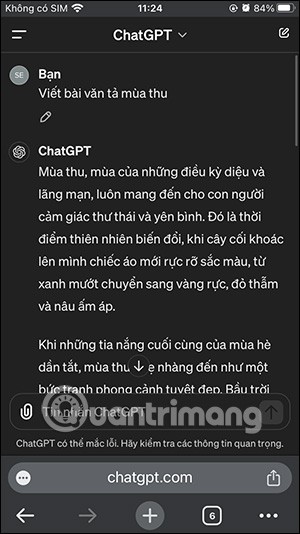
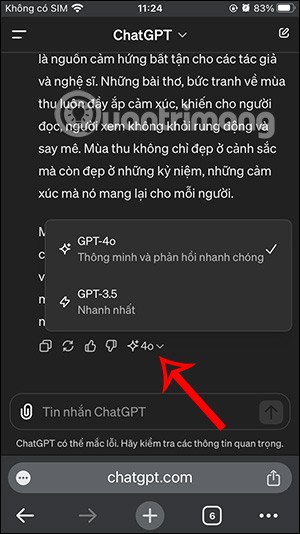
ファイルアイコンをクリックして、GPT-4o とチャットしたい写真を選択することもできます。
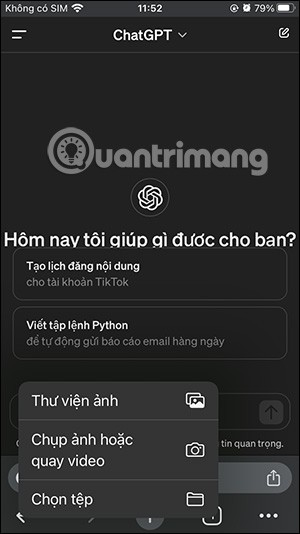
ステップ1:
ChatGPTインターフェースに入るには、以下のリンクにアクセスしてください。
次に、ChatGPT 3.5 で、GPT-4 を選択して使用するように切り替えます。
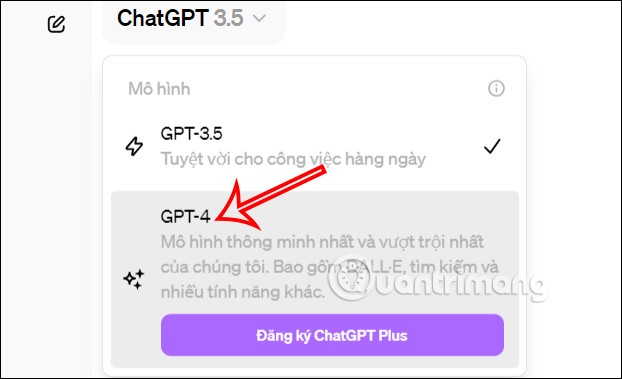
ステップ2:
次に、個人アカウントにログインします。
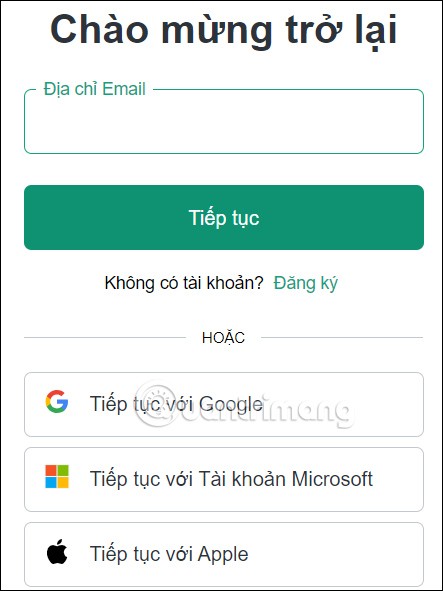
ChatGPT インターフェースにGPT-4o バージョンの紹介が表示されるので、「今すぐ試す」をクリックします。
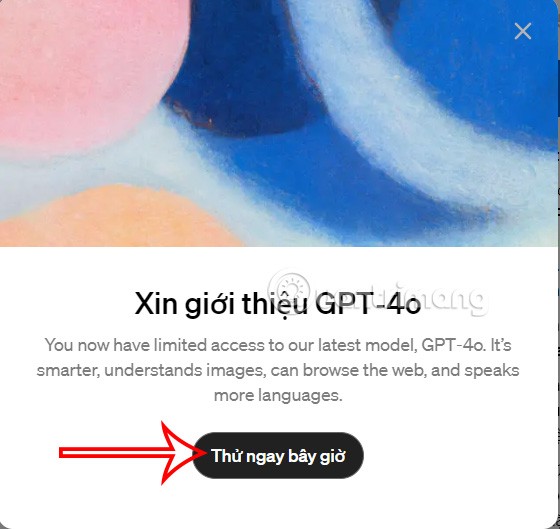
ステップ3:
GPT-4o インターフェースにアクセスします。ここでも質問を送信し、返答を待ちます。応答コンテンツでは GPT-4o モデルが使用され、必要に応じて GPT-3.5 に変更することもできます。

ステップ1:
ChatGPT-4o インターフェースで、上記のコンテンツをクリックし、一時チャット モードをアクティブにします。
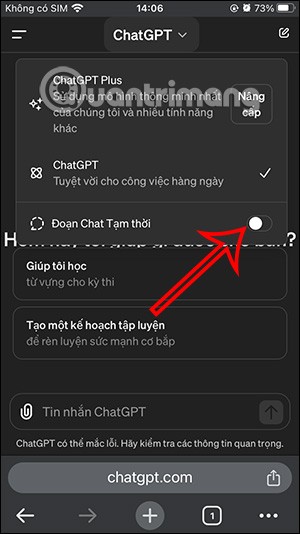
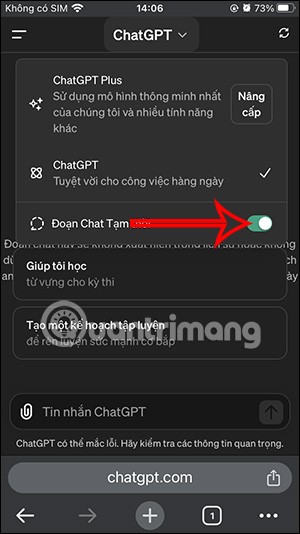
ステップ2:
質問を入力し、通常どおり ChatGPT-4o からの応答を待ちます。
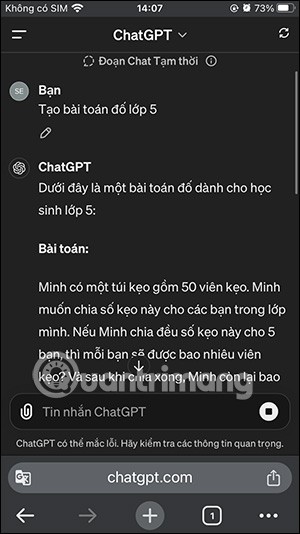
チャットの内容はChatGPT履歴に保存されません。一時チャットモードをオフにすると、チャット内容は自動的に消えます。
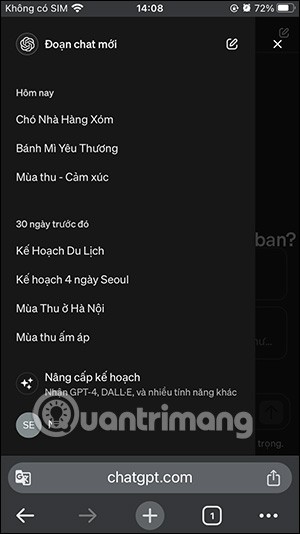
この記事では、ハードドライブが故障した場合に、アクセスを回復する方法をご紹介します。さあ、一緒に進めていきましょう!
一見すると、AirPodsは他の完全ワイヤレスイヤホンと何ら変わりません。しかし、あまり知られていないいくつかの機能が発見されたことで、すべてが変わりました。
Apple は、まったく新しいすりガラスデザイン、よりスマートなエクスペリエンス、おなじみのアプリの改善を伴うメジャーアップデートである iOS 26 を発表しました。
学生は学習のために特定のタイプのノートパソコンを必要とします。専攻分野で十分なパフォーマンスを発揮できるだけでなく、一日中持ち運べるほどコンパクトで軽量であることも重要です。
Windows 10 にプリンターを追加するのは簡単ですが、有線デバイスの場合のプロセスはワイヤレス デバイスの場合とは異なります。
ご存知の通り、RAMはコンピューターにとって非常に重要なハードウェア部品であり、データ処理のためのメモリとして機能し、ノートパソコンやPCの速度を決定づける要因です。以下の記事では、WebTech360がWindowsでソフトウェアを使ってRAMエラーをチェックする方法をいくつかご紹介します。
スマートテレビはまさに世界を席巻しています。数多くの優れた機能とインターネット接続により、テクノロジーはテレビの視聴方法を変えました。
冷蔵庫は家庭ではよく使われる家電製品です。冷蔵庫には通常 2 つの部屋があり、冷蔵室は広く、ユーザーが開けるたびに自動的に点灯するライトが付いていますが、冷凍室は狭く、ライトはありません。
Wi-Fi ネットワークは、ルーター、帯域幅、干渉以外にも多くの要因の影響を受けますが、ネットワークを強化する賢い方法がいくつかあります。
お使いの携帯電話で安定した iOS 16 に戻したい場合は、iOS 17 をアンインストールして iOS 17 から 16 にダウングレードするための基本ガイドを以下に示します。
ヨーグルトは素晴らしい食べ物です。ヨーグルトを毎日食べるのは良いことでしょうか?ヨーグルトを毎日食べると、身体はどう変わるのでしょうか?一緒に調べてみましょう!
この記事では、最も栄養価の高い米の種類と、どの米を選んだとしてもその健康効果を最大限に引き出す方法について説明します。
睡眠スケジュールと就寝時の習慣を確立し、目覚まし時計を変え、食生活を調整することは、よりよく眠り、朝時間通りに起きるのに役立つ対策の一部です。
レンタルして下さい! Landlord Sim は、iOS および Android 向けのシミュレーション モバイル ゲームです。あなたはアパートの大家としてプレイし、アパートの内装をアップグレードして入居者を受け入れる準備をしながら、アパートの賃貸を始めます。
Bathroom Tower Defense Roblox ゲーム コードを入手して、魅力的な報酬と引き換えましょう。これらは、より高いダメージを与えるタワーをアップグレードしたり、ロックを解除したりするのに役立ちます。














